怎样将FLASH CS6工具栏移到左边来
来源:网络收集 点击: 时间:2024-05-22【导读】:
咱们都知道FLASH CS6 是一款 做动画的软件。软件打开的页面设置的很不顺手。如果需要长期创作动画 我们可以自己创建一个顺手的页面模式。FLASH CS6 的工具栏是放在右边的,用起来很不方便,如果移到左边来会顺手的多。下面把这个工具栏从右边移到左边的步骤分享给大家。工具/原料more电脑FLASH CS6 方法/步骤1/11分步阅读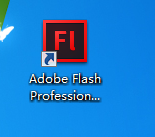 2/11
2/11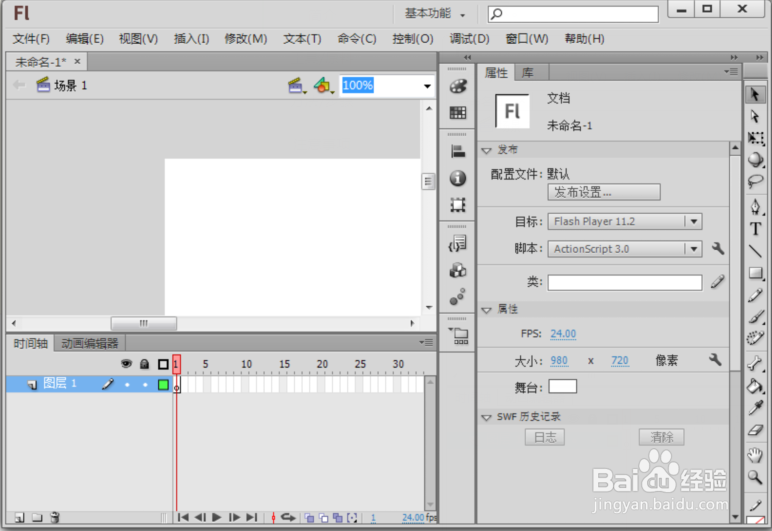
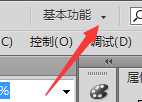 3/11
3/11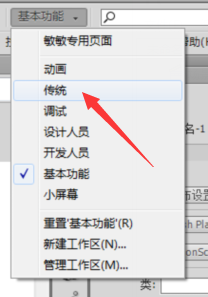 4/11
4/11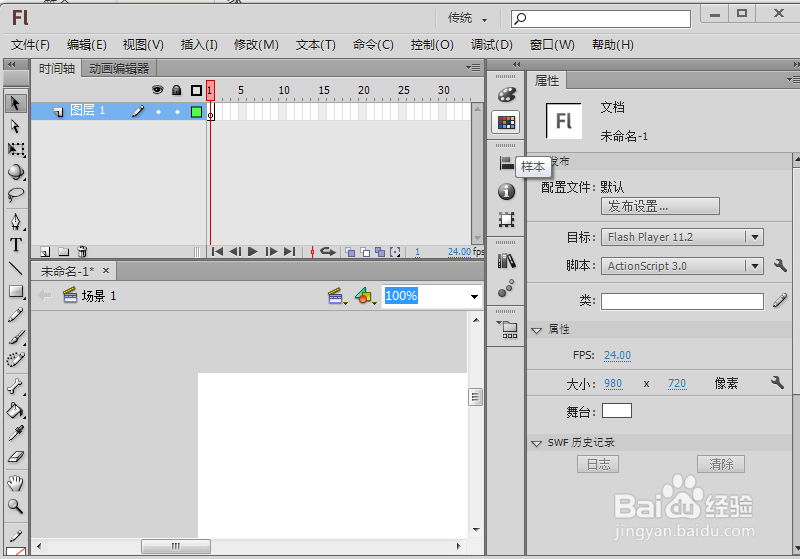 5/11
5/11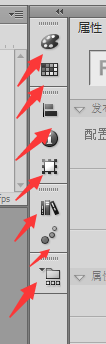 6/11
6/11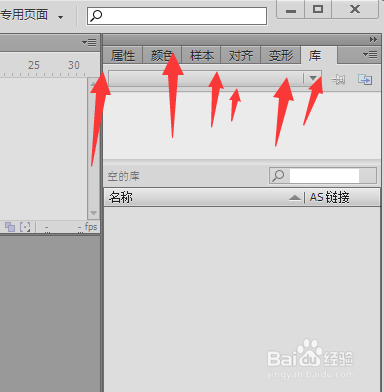 7/11
7/11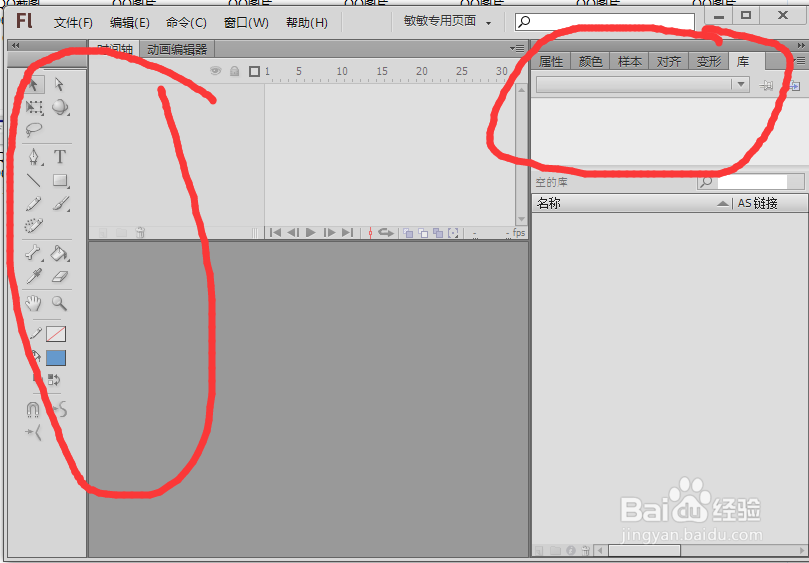 8/11
8/11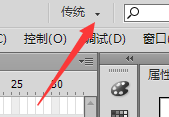 9/11
9/11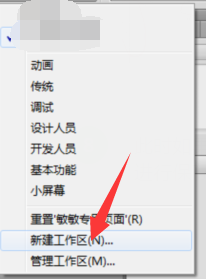 10/11
10/11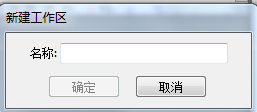 11/11
11/11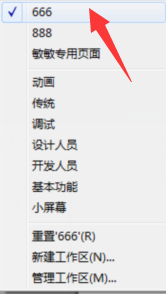
首先打开软件FLASH CS6 。没有这个软件的去下载一个。
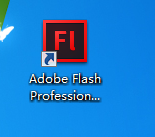 2/11
2/11在首页找到“基本功能”点击右边的三角形。
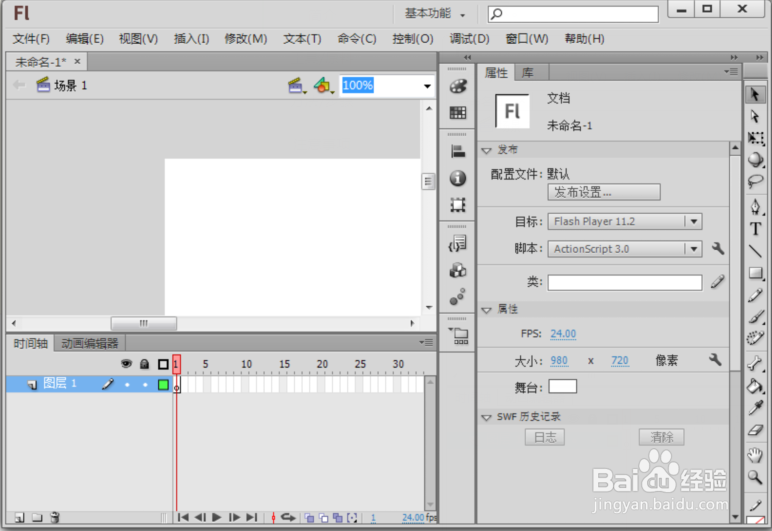
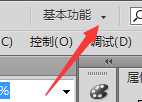 3/11
3/11选择“传统”
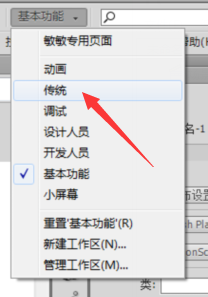 4/11
4/11这时候工具栏就到了左边来了。
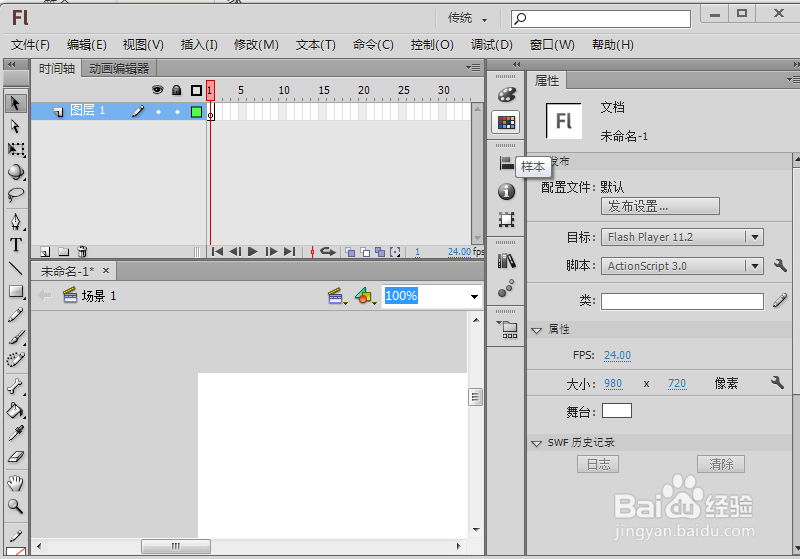 5/11
5/11再看看中间竖着的一列工具。用鼠标拖动它,然后一个个的移到右边的属性旁边。
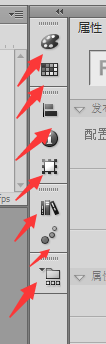 6/11
6/11这样页面就变成了这样了。
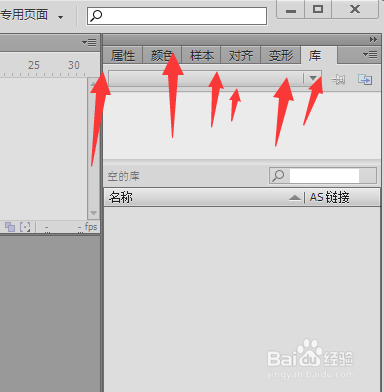 7/11
7/11整体看页面就是工具栏在左边,然后操纵的工具在右边横排。这样用起来会非常的顺手。
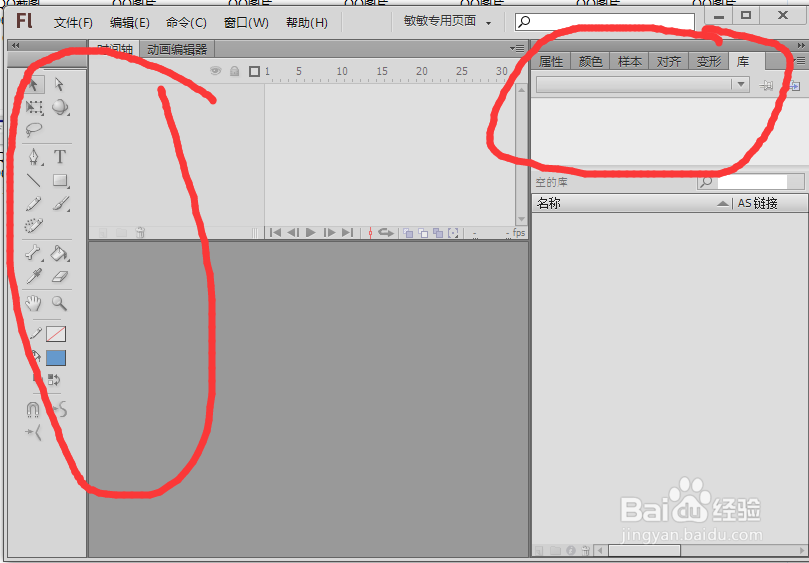 8/11
8/11此时如果关闭了页面,下次再打开又会恢复以前的页面。所以我们要对这个页面进行保存。点击传统旁边的倒三角。
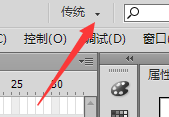 9/11
9/11找到“新建工作区”
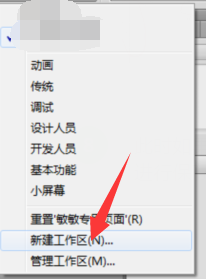 10/11
10/11然后给工作区取个名字。我这里给它取个666
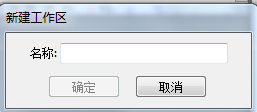 11/11
11/11下次再打开后,直接打开666这个工作区就可以了。就直接显示的我们已经设置好的这种页面了。
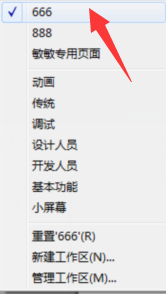
版权声明:
1、本文系转载,版权归原作者所有,旨在传递信息,不代表看本站的观点和立场。
2、本站仅提供信息发布平台,不承担相关法律责任。
3、若侵犯您的版权或隐私,请联系本站管理员删除。
4、文章链接:http://www.1haoku.cn/art_829632.html
上一篇:电饭锅糖醋排骨做法教程
下一篇:艺术馆:吉祥宠物狗的折纸作品展示。
 订阅
订阅